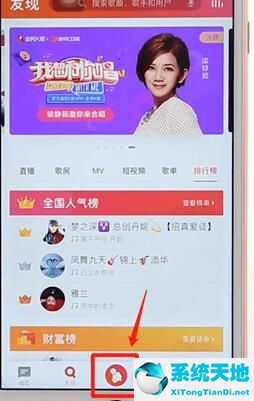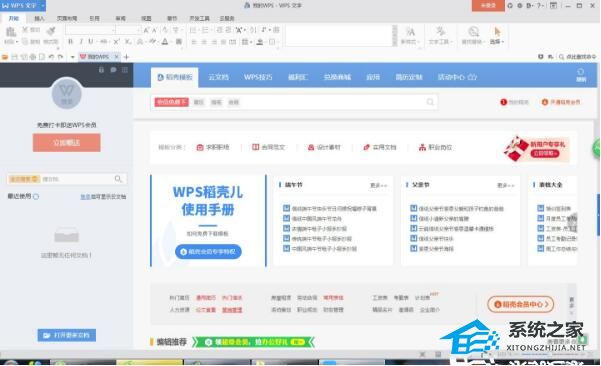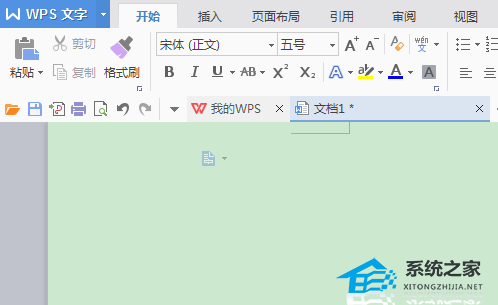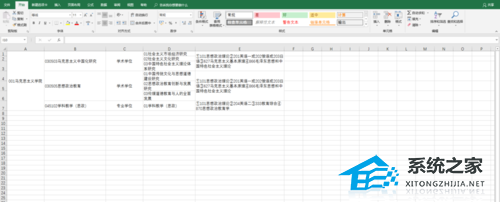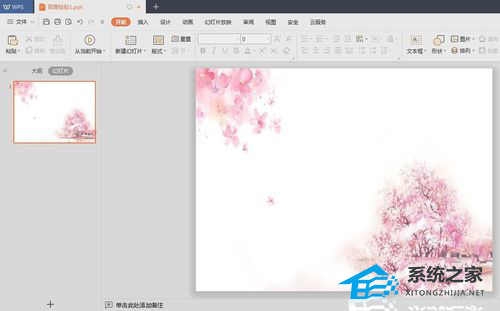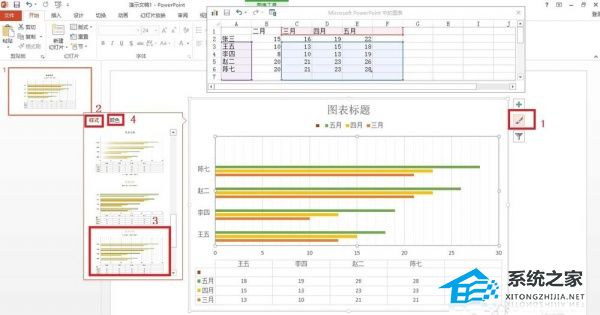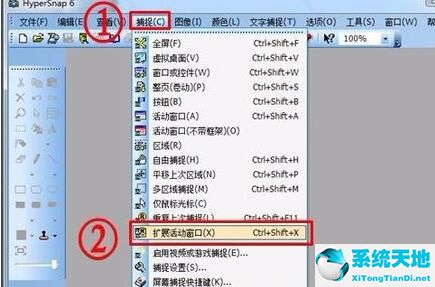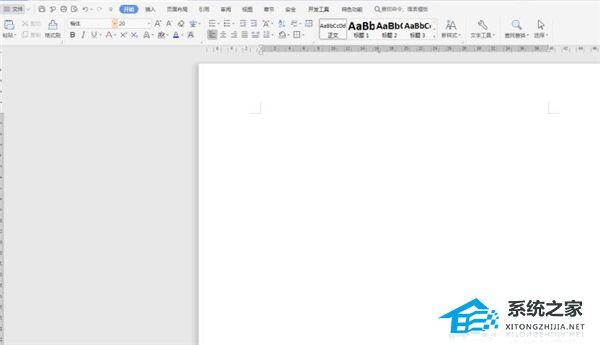WPS合并或者拆分单元格的操作方法详细教学分享, 关于WPS中如何合并或拆分单元格的详细教学和分享。在文档设计中,我们经常涉及到单元格的合并或拆分。有些用户不知道如何操作。今天我们就来详细介绍一下具体的操作流程。
脚步:
1、首先我们打开需要合并或拆分单元格的表格,如下图所示。我们打开表格后,选择我们要合并单元格的区域,然后继续下一步。
 2。我们选择要合并的区域后,右键单击该区域,会弹出菜单栏,如下图。我们点击设置单元格格式选项。然后继续下一步。
2。我们选择要合并的区域后,右键单击该区域,会弹出菜单栏,如下图。我们点击设置单元格格式选项。然后继续下一步。
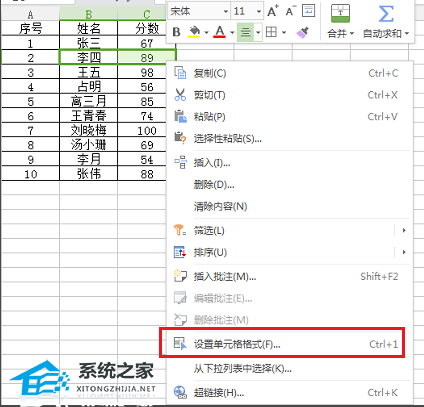 3。进入单元格格式界面,我们点击对齐选项,然后就可以在界面底部找到合并单元格的选项。我们勾选这个选项,然后点击确定即可完成单元格合并。
3。进入单元格格式界面,我们点击对齐选项,然后就可以在界面底部找到合并单元格的选项。我们勾选这个选项,然后点击确定即可完成单元格合并。
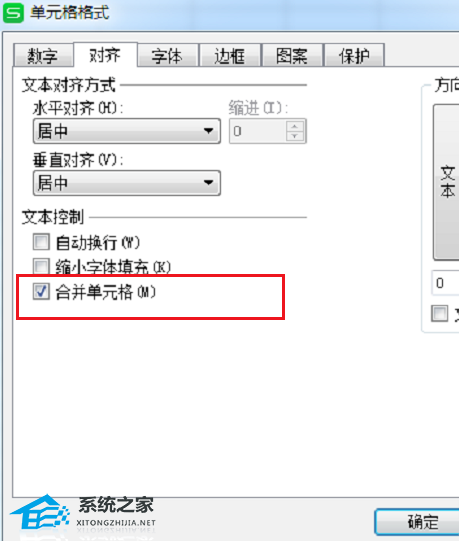 4。我们点击确定后,我们回到表格界面。如下图所示,所选区域的单元格已经合并。接下来,如果要拆分合并的单元格,请选择合并的单元格,然后右键单击并选择菜单栏中的“设置单元格格式”选项。
4。我们点击确定后,我们回到表格界面。如下图所示,所选区域的单元格已经合并。接下来,如果要拆分合并的单元格,请选择合并的单元格,然后右键单击并选择菜单栏中的“设置单元格格式”选项。
 5。进入单元格格式界面后,我们再次选择对齐选项,然后取消勾选界面底部的合并单元格选项,设置完成后点击确定。
5。进入单元格格式界面后,我们再次选择对齐选项,然后取消勾选界面底部的合并单元格选项,设置完成后点击确定。
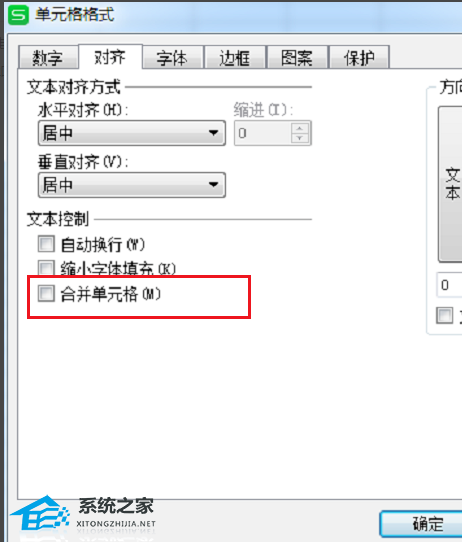 6。接下来我们就可以回到WPS表格界面了。如下图所示,我们合并的单元格已经被分割了。是不是很简单呢?现在就来使用吧。
6。接下来我们就可以回到WPS表格界面了。如下图所示,我们合并的单元格已经被分割了。是不是很简单呢?现在就来使用吧。
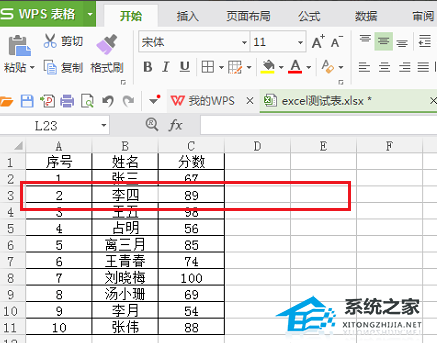
WPS合并或者拆分单元格的操作方法详细教学分享,以上就是本文为您收集整理的WPS合并或者拆分单元格的操作方法详细教学分享最新内容,希望能帮到您!更多相关内容欢迎关注。
未经允许不得转载:探秘猎奇网 » WPS合并或者拆分单元格的操作方法详细教学分享(WPS中如何合并或拆分单元格详细教学分享)

 探秘猎奇网
探秘猎奇网 尼日尔是哪个国家,世界上有一个国家连饭都吃不起了
尼日尔是哪个国家,世界上有一个国家连饭都吃不起了 win10邮箱压缩包设置教程(win10邮箱怎么缩小界面)
win10邮箱压缩包设置教程(win10邮箱怎么缩小界面) 淄博烧烤为什么火了?这四个原因值得大家去吃
淄博烧烤为什么火了?这四个原因值得大家去吃 吃土的国家有什么,世界上最穷国家海地真的吃土为生
吃土的国家有什么,世界上最穷国家海地真的吃土为生 win10怎样保证重启桌面图标不改变(win10桌面疯狂重启)
win10怎样保证重启桌面图标不改变(win10桌面疯狂重启) PPT如何保存为网页格式(如何将PPT保存为网页格式)
PPT如何保存为网页格式(如何将PPT保存为网页格式) 芍药花的寓意和象征,为什么家里不能养芍药花?
芍药花的寓意和象征,为什么家里不能养芍药花?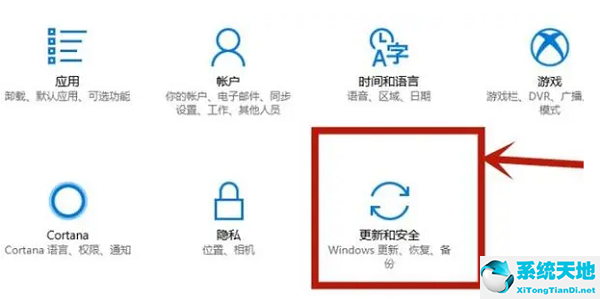 win10开启vt虚拟化(win10怎么开启vt虚拟化)
win10开启vt虚拟化(win10怎么开启vt虚拟化)